Na temo povezovanja z internetom prek brezžičnega omrežja je bilo napisanih že veliko člankov. Navodila za povezavo, reševanje različnih težav, napak itd. In v tem članku bomo razmislili o povezovanju usmerjevalnika z računalnikom z omrežnim kablom, ki ga običajno dobite z usmerjevalnikom. S kabelsko povezavo je vse veliko lažje kot z Wi-Fi. Toda kljub temu se včasih pojavijo vprašanja pri povezovanju z usmerjevalnikom z omrežnim kablom (LAN).
V bistvu, seveda, s pomočjo kabla sta stacionarni računalniki povezani na internet, ki nimajo vgrajenega Wi-Fi sprejemnika. Če kupite poseben adapter za Wi-Fi za računalnik, lahko tudi žice zavrnete. Vedno svetujem, da usmerjevalnik povežete prek kabla, da ga konfigurirate, no, za posodobitev vdelane programske opreme je konec. Obstajajo različni primeri, morda Wi-Fi ne deluje na prenosniku, vendar se morate povezati z internetom ali je brezžična hitrost nizka, tukaj potrebujemo omrežni kabel. Povezava deluje vedno bolj stabilno po kablu kot po zraku.
Vse, kar potrebujemo, je sam omrežni kabel, s katerim bomo računalnik povezali z usmerjevalnikom. To je navadni kabel z dvojnimi pari, s priključki RJ-45 na obeh straneh. Ta kabel mora biti priložen vašemu usmerjevalniku. Res je, tam je kratek (odvisno od proizvajalca usmerjevalnika). Če potrebujete dolg kabel, lahko računalniška trgovina izdela za vas. To lahko storite sami, vendar potrebujete posebno orodje. Na internetu je veliko navodil.
Praviloma se lahko na usmerjevalnik prek omrežnega kabla povežejo 4 naprave. Najverjetneje je na usmerjevalniku 4 priključki za LAN. V nekaterih primerih je lahko priključek LAN 1 ali 8. Ni važno, katera različica sistema Windows je nameščena v vašem računalniku. Navodila so primerna za Windows 7, Windows 8 in Windows 10. V operacijskem sistemu Windows XP je vse povezano na enak način, vendar bodo nastavitve IP nekoliko drugačne.
Povezava z usmerjevalnikom z omrežnim kablom (LAN)
Vse je zelo preprosto. Vzamemo omrežni kabel, en konec usmerjevalnika povežemo v enega od LAN priključkov (ti so podpisani LAN ali domače omrežje). In drugi konec kabla povežemo z omrežno kartico računalnika. Takole izgleda:
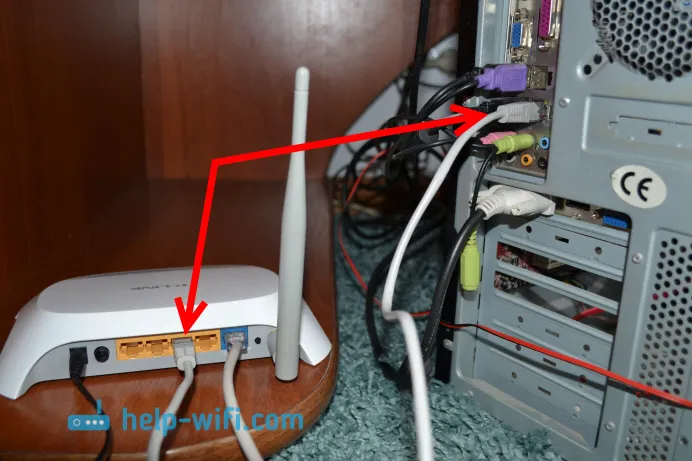
Če prenosnik povežete z usmerjevalnikom, potem vse počnemo na enak način. En konec kabla do usmerjevalnika, drugi pa omrežna kartica prenosnika:
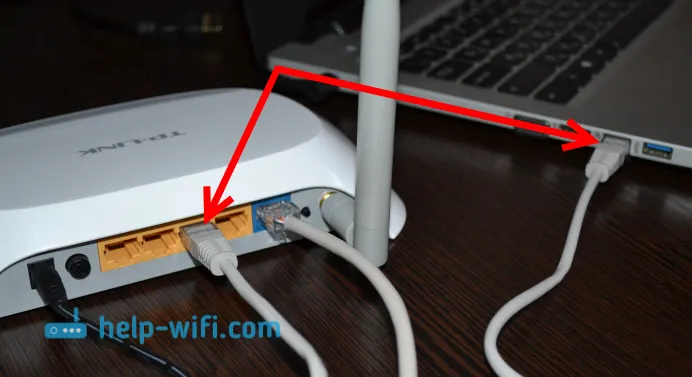
To je vsa povezava. Če je usmerjevalnik vklopljen, mora računalnik takoj odgovoriti na povezavo z usmerjevalnikom. Stanje povezave v pladnju (v spodnjem desnem kotu) se bo spremenilo.
Če je internet povezan z usmerjevalnikom in je že konfiguriran, bo najverjetneje ikona povezave takšna:

To pomeni, da je vse v redu, internet pa že deluje.
Če usmerjevalnik še ni konfiguriran (šele ga boste konfigurirali) ali pa so v nastavitvah računalnika težave, bo stanje povezave z rumenim klicajem. In brez dostopa do interneta. Internet na računalniku ne bo deloval.
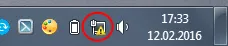
Če internet s tega usmerjevalnika na drugih napravah deluje dobro, in v računalniku, ki smo ga povezali brez dostopa do interneta, potem morate preveriti nastavitve IP in DNS za povezavo prek lokalnega omrežja.
Brez dostopa do interneta, ko je povezan preko kabla
Mogoče je, da po povezavi internet ne bo deloval. Povezava bo "brez dostopa do interneta" ali "Omejena" (v sistemih Windows 8 in Windows 10). Če težava ni v usmerjevalniku (distribuira internet), potem morate preveriti nastavitve na samem računalniku.
Z desno miškino tipko kliknite ikono povezave in izberite Center za omrežje in skupno rabo . V novem oknu izberite Spremeni nastavitve adapterja .
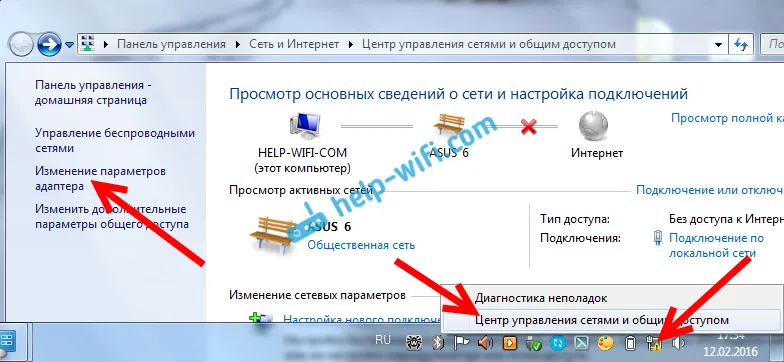
Nato z desno miškino tipko kliknite lokalno povezavo adapterja ali Ethernet in izberite Lastnosti .
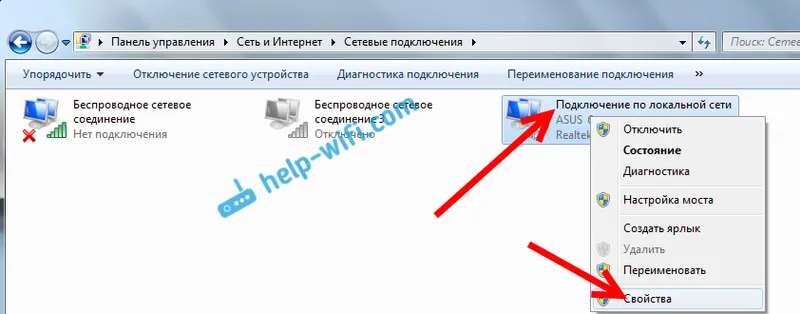
In vse izpostavimo kot na spodnjem zaslonu. Nastaviti je potrebno samodejno pridobivanje naslovov IP in DNS.
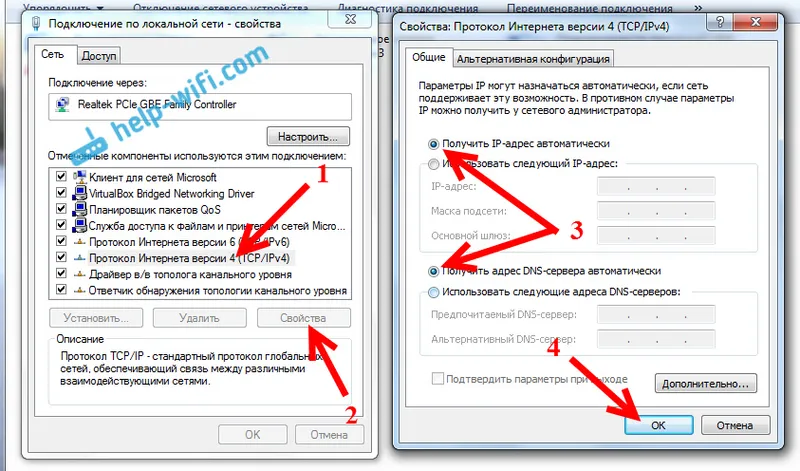
Po tem znova zaženite računalnik, vse bi moralo delovati.
Kaj storiti, če se računalnik ne odzove na omrežni kabel?
Po priključitvi kabla v računalnik se stanje povezave ne bo spremenilo in na njem bo računalnik z rdečim križem (brez povezave).

V tem primeru poskusite z naslednjim:
- Priključite omrežni kabel na usmerjevalniku na drug konektor LAN.
- Če je mogoče, zamenjajte omrežni kabel. Možno je, da je težava v kablu.
- Namestite ali posodobite gonilnik omrežne kartice.
- Pojdite na upravljanje adapterja in preverite, ali je adapter omogočen. Z desno miškino tipko kliknite in izberite omogoči.
- Če internet prek kabla ne deluje v računalniku z Windows 10, glejte ta članek.
Kot kaže praksa, vse deluje prek kabla takoj po priključitvi. Brez težav in nastavitev. Če računalnika niste uspeli povezati z usmerjevalnikom, potem v komentarjih opišite težavo. Zagotovo bom odgovoril in pomagal z nasveti.
